Módulo do selecionador de catálogos
Isto artigo aborda os módulos do seletor de catálogos e descreve como adicioná-los a Microsoft Dynamics 365 Commerce sites de comércio eletrônico B2B (business-to-business).
Um módulo de seletor de catálogo é um contentor especial que é utilizado para listar todos os catálogos de produtos que estão disponíveis para utilizadores do site B2B para compras. Atualmente, vários catálogos são suportados apenas para sites B2B.
A ilustração a seguir mostra um exemplo de um módulo de seletor de catálogo.
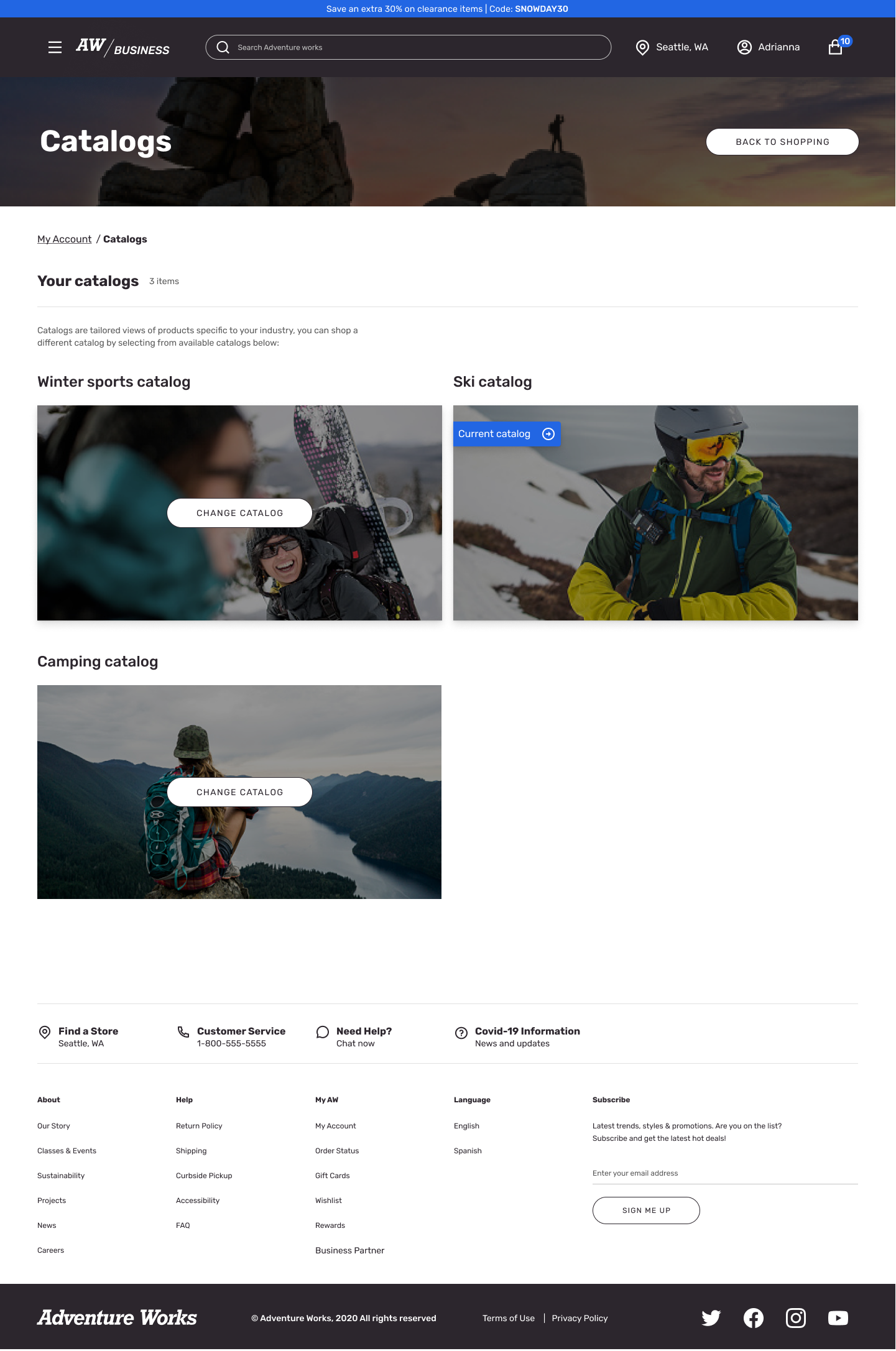
Adicionar um módulo do seletor de catálogos ao seu site
Para adicionar um módulo de seletor de catálogo ao seu site no Commerce construtor de sites, siga estas etapas.
Criar uma página de seletor de catálogo
Primeiro, crie uma página de seletor de catálogo.
Vá para Páginas e selecioneNovo para criar uma nova página.
Na caixa de diálogo Criar uma nova página , em Nome dapágina, insira Seletor de catálogo.
Em URL da página, introduza um URL para a página e, em seguida, selecioneSeguinte .
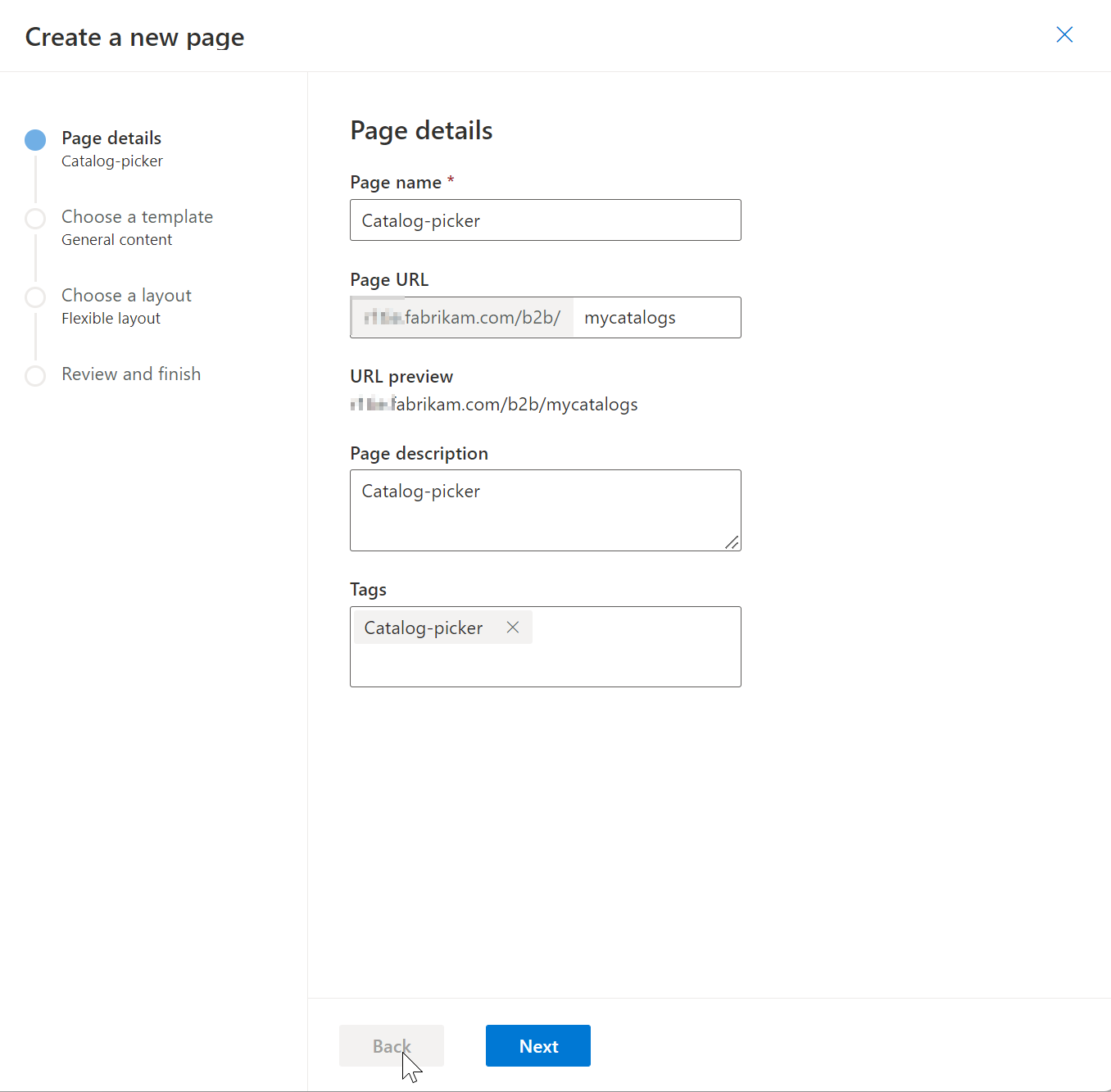
Em Escolher um modelo, selecione Conteúdo geral e, em seguida, selecione Seguinte.
Em Escolher um esquema, selecione Esquema flexível e, em seguida, selecione Seguinte.
Em Rever e concluir, reveja a configuração da página. Se precisar editar as informações da página, selecione Voltar. Se as informações da página estiverem corretas, selecione Criar página.
Em Selecionador de catálogos, selecione Ranhura principal, selecione as reticências (...) e, em seguida, selecione Adicionar módulo.
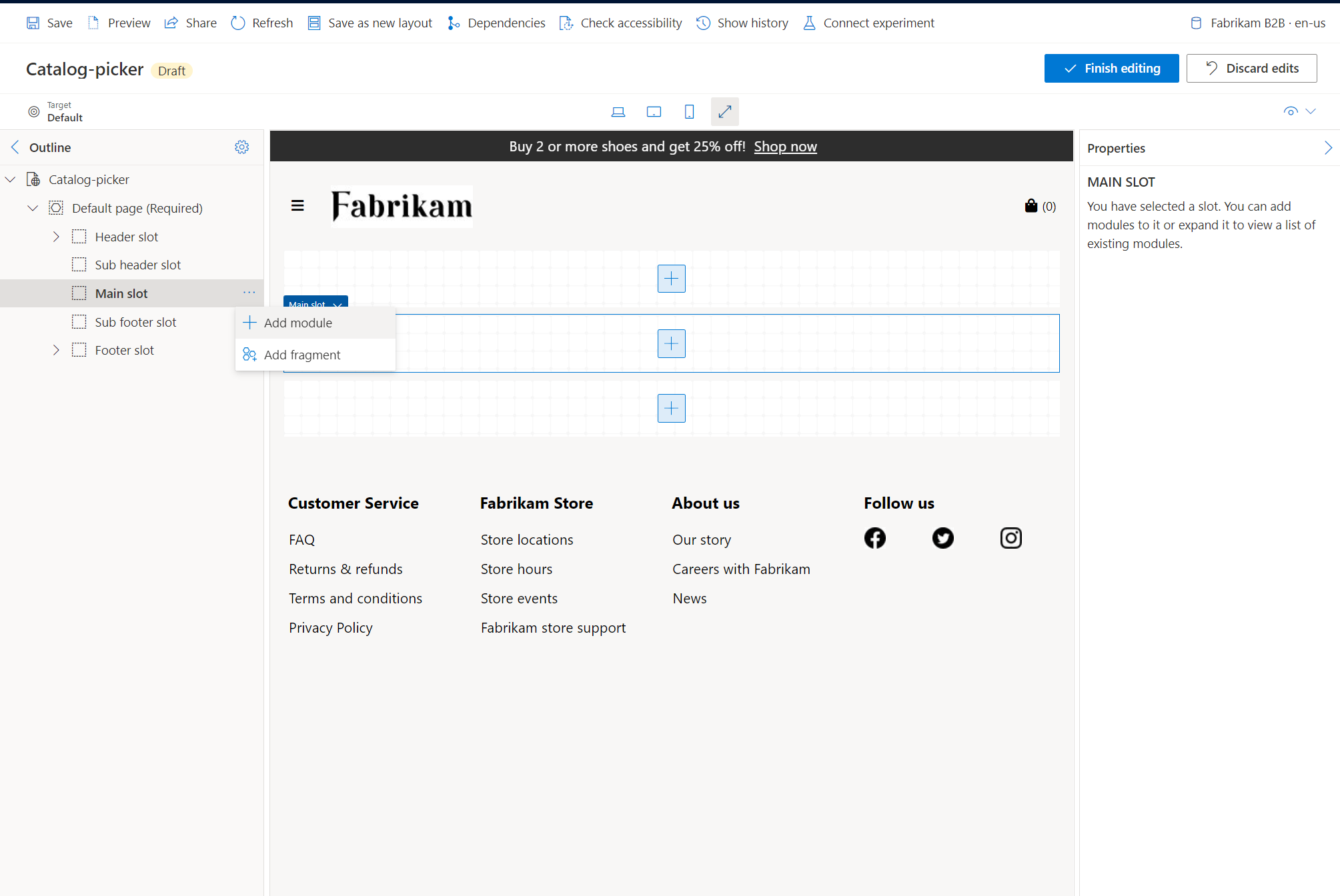
Na caixa de diálogo Selecionar módulos , selecione o módulo Contêiner e, em seguida, selecione OK.
Selecione a ranhura Contentor , selecione as reticências (...) e, em seguida, selecioneAdicionar módulo .
Na caixa de diálogo Selecionar módulos , selecione o módulo Seletor de catálogo e, em seguida, selecione OK.
No painel de propriedades do selecionador de catálogos, em Cabeçalho, selecione Catálogos e, em seguida, introduza um título para a página do selecionador de catálogos.
Em Nível de título, selecione um nível de título e, em seguida, selecione OK.
Em Rich text, insira o texto que aparecerá na parte superior da página do seletor de catálogo.
Selecione Guardar, selecione Terminar edição para dar entrada da página e, em seguida, selecione Publicar para a publicar.
Adicionar um ligação na página da sua conta
Em seguida, adicione uma referência à página do selecionador de catálogos na página Minha conta .
- Aceda a Páginas, localize e selecione a página A minha conta do seu site e, em seguida, selecione Editar.
- No slot principal da página, selecione o slot de bloco genérico Conta.
- No painel Propriedades do mosaico genérico Conta, em Ligações, selecione Adicionar ligação de ação e, em seguida, selecione Ligação de ação.
- Na caixa de diálogo Link da ação, em Texto doligação, insira o texto do ligação para o ligação para a página do seletor de catálogo.
- Em Destino do ligação, selecione Adicionar um ligação.
- Na caixa de diálogo Adicionar um ligação , selecione Página personalizada e, em seguida, selecioneAvançar .
- Em Nome, selecione a página do selecionador de catálogos, selecione Aplicar e, em seguida, selecione OK.
- Selecione Guardar, selecione Terminar edição para dar entrada da página e, em seguida, selecione Publicar para a publicar.
A ilustração a seguir mostra um exemplo de uma página de contas com uma referência à página do catálogo.
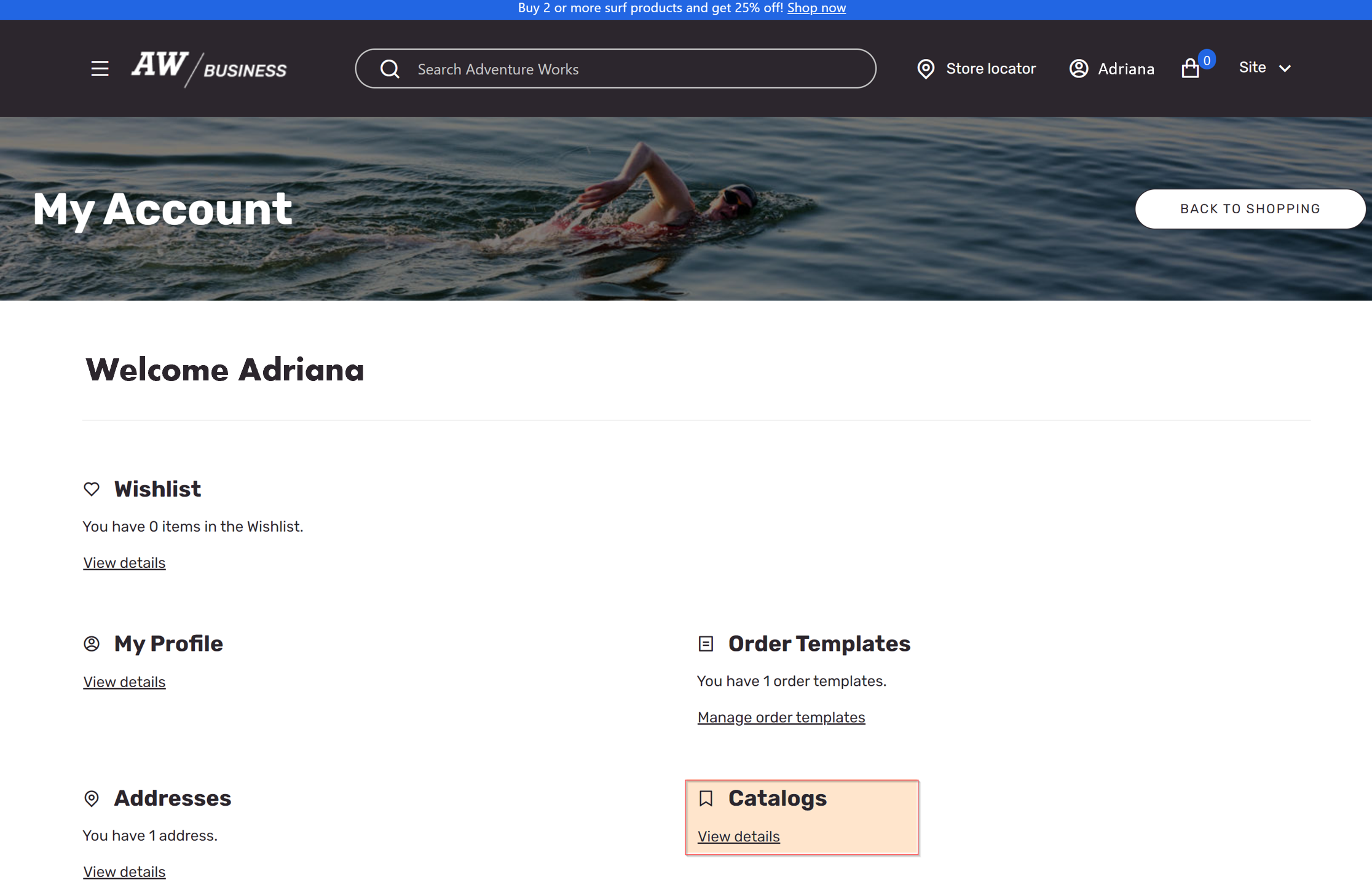
Adicionar um ligação do cabeçalho
Por fim, adicione um ligação do cabeçalho do seu site aos seus catálogos.
- Vá para Fragmentos, localize e selecione o fragmento de cabeçalho do seu site e, em seguida, selecione Editar.
- Selecione o slot de cabeçalho .
- No painel Propriedades do cabeçalho, em Ligações à minha conta, selecione Adicionar ligação de ação e, em seguida, selecioneLigação de ação .
- Na caixa de diálogo Link da ação, em Texto doligação, insira o texto do ligação para o ligação para a página do seletor de catálogo.
- Em Destino do ligação, selecione Adicionar um ligação.
- Na caixa de diálogo Adicionar um ligação , selecione Página personalizada e, em seguida, selecioneAvançar .
- Em Nome, selecione a página do selecionador de catálogos, selecione Aplicar e, em seguida, selecione OK.
- Selecione Guardar, selecione Concluir edição para verificar o fragmento de cabeçalho e, em seguida, selecione Publicar para publicá-lo.
A ilustração a seguir mostra um exemplo de um cabeçalho de site de comércio eletrônico com um ligação para o catálogo B2B.
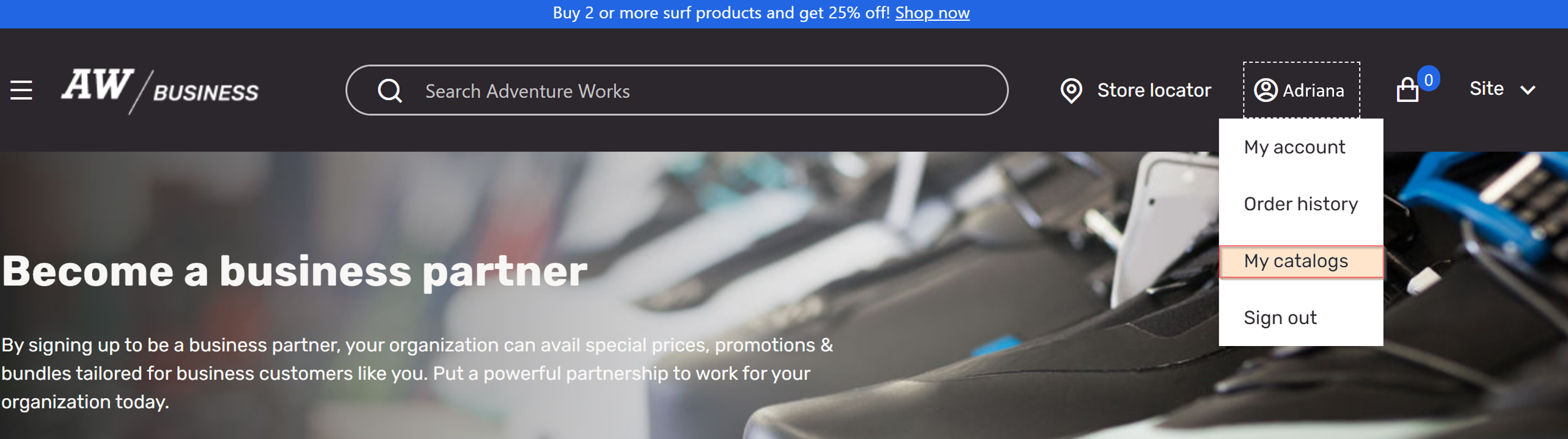
Recursos adicionais
Criar catálogos do Commerce para sites B2B
Impacto de extensibilidade dos catálogos do Commerce para personalizações B2B
Catálogos do Commerce para FAQ B2B